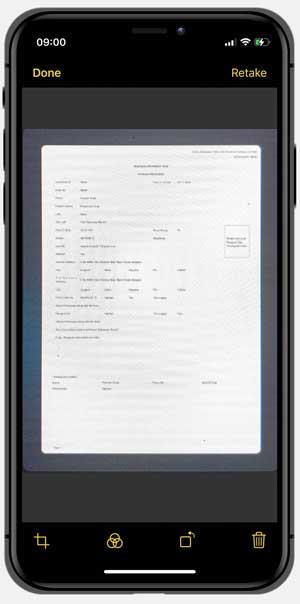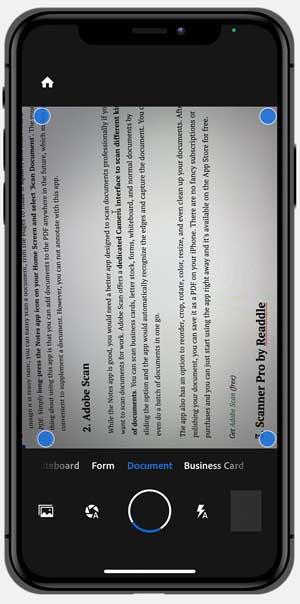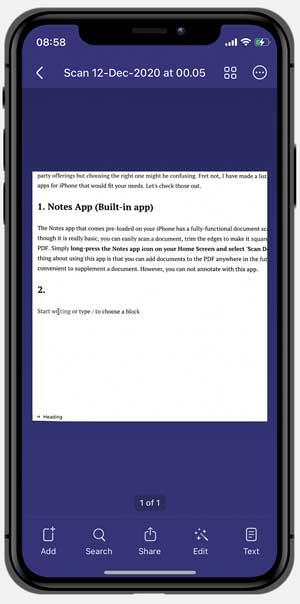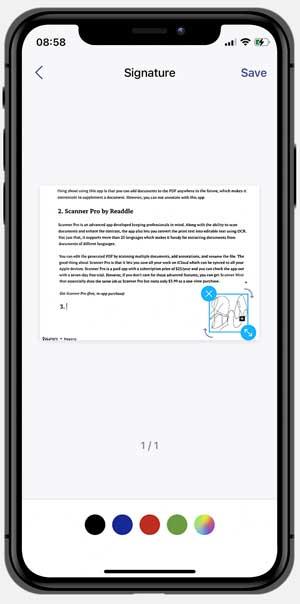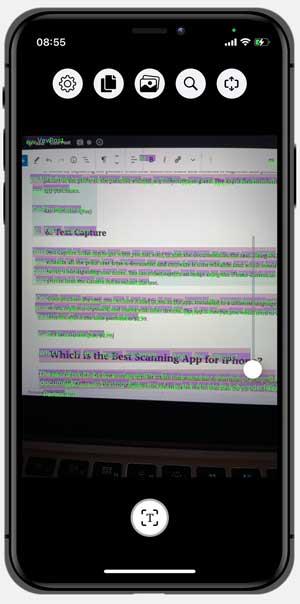Sama ada anda dalam perjalanan atau bekerja dari rumah, mengimbas dan memuat naik dokumen adalah sebahagian daripada tugas harian. Terdapat banyak cara untuk mengimbas dokumen pada iPhone daripada apl Nota asli kepada tawaran pihak ketiga tetapi memilih yang betul mungkin mengelirukan. Kita semua mempunyai keperluan yang berbeza dan tidak ada satu saiz yang sesuai untuk semua penyelesaian yang tersedia. Jangan risau, saya telah membuat senarai aplikasi pengimbasan terbaik untuk iPhone yang sesuai dengan keperluan anda. Mari kita semak mereka.
1. Apl Nota (Diprapasang)
Apl Nota yang dipramuat pada iPhone anda mempunyai ciri pengimbasan dokumen yang berfungsi sepenuhnya. Walaupun ia benar-benar asas, anda boleh mengimbas dokumen dengan mudah, memangkas tepi untuk menjadikannya segi empat sama dan berkongsinya sebagai PDF. Hanya tekan lama ikon aplikasi Nota pada Skrin Utama anda dan pilih 'Imbas Dokumen'. Perkara yang baik tentang menggunakan aplikasi ini ialah anda boleh menambah dokumen pada PDF di mana-mana sahaja pada masa hadapan, yang memudahkan anda menambah dokumen. Walau bagaimanapun, anda tidak boleh menganotasi PDF dengan apl ini.
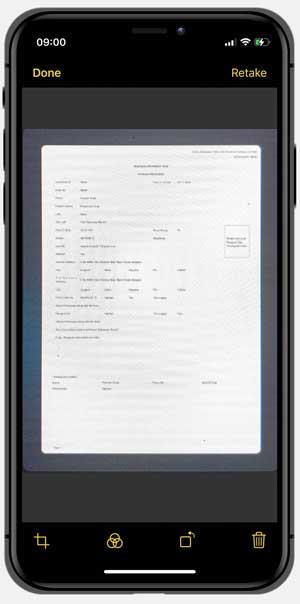
2. Adobe Scan
Walaupun apl Nota bagus, anda memerlukan apl yang direka bentuk lebih baik untuk mengimbas dokumen secara profesional jika anda ingin mengimbas dokumen untuk bekerja. Adobe Scan menawarkan antara muka Kamera khusus untuk mengimbas pelbagai jenis dokumen . Anda boleh mengimbas kad perniagaan, stok surat, borang, papan putih dan dokumen biasa dengan meluncurkan pilihan dan apl akan secara automatik mengecam tepi dan menangkap dokumen. Anda juga boleh mengimbas sekumpulan dokumen sekali gus.
Apl ini juga mempunyai pilihan untuk menyusun semula, memangkas, memutar, mewarna, mengubah saiz dan juga membersihkan dokumen anda. Selepas menggilap dokumen anda, anda boleh menyimpannya sebagai PDF pada iPhone anda. Tiada langganan atau pembelian mewah dan anda boleh mula menggunakan apl itu dengan segera. Ia tersedia di App Store secara percuma yang menjadikannya salah satu apl pengimbasan terbaik untuk iPhone.
Dapatkan Adobe Scan (percuma)
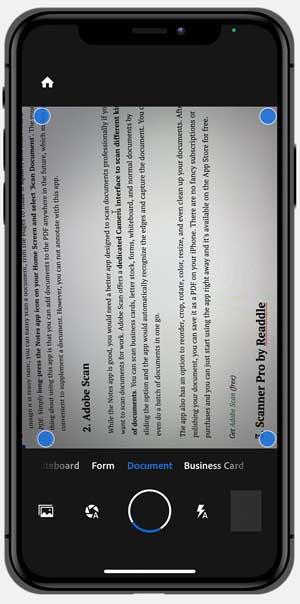
3. Pengimbas Pro oleh Readdle
Scanner Pro ialah aplikasi pengimbasan lanjutan untuk iPhone yang dibangunkan dengan mengambil kira profesional. Bersama-sama dengan keupayaan untuk mengimbas dokumen dan meningkatkan kontras, apl ini juga membenarkan anda menukar teks cetakan kepada teks boleh diedit menggunakan OCR . Bukan itu sahaja, ia menyokong lebih daripada 25 bahasa yang menjadikannya berguna untuk mengekstrak teks daripada dokumen dalam bahasa yang berbeza.
Anda boleh mengedit PDF yang dijana dengan mengimbas berbilang dokumen, menambah anotasi dan menamakan semula fail. Perkara yang baik tentang Scanner Pro ialah ia membolehkan anda menyimpan semua kerja anda pada iCloud yang kemudiannya boleh disegerakkan ke semua peranti Apple anda. Scanner Pro ialah apl berbayar dengan harga langganan $25/tahun dan anda boleh menyemak apl itu dengan percubaan percuma selama tujuh hari. Walau bagaimanapun, jika anda tidak mengambil berat tentang ciri lanjutan tersebut, anda boleh mendapatkan Scanner Mini yang pada asasnya melakukan kerja yang sama seperti Scanner Pro tetapi berharga $3.99 sahaja sebagai pembelian sekali.
Dapatkan Scanner Pro (percuma, pembelian dalam apl)
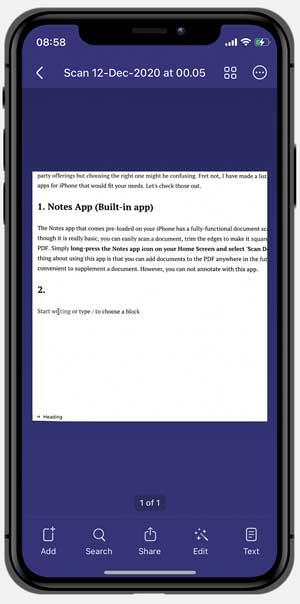
4. Apl Pengimbas
Apl Pengimbas ialah aplikasi yang sangat popular untuk mengimbas dokumen dan ia menggabungkan banyak ciri yang menjadikan apl ini berbaloi. Antara muka kamera disesuaikan untuk menangkap ID, pasport, dokumen, dsb. dan apl secara automatik mengesan sempadan halaman dan mengimbas dokumen serta-merta. Nama itu sangat tidak intuitif walaupun.
Bersama-sama dengan alat pengeditan standard seperti pelarasan kecerahan, OCR, meluruskan tepi, dll, ciri tandatangan menonjol. Kerana anda boleh membuat tandatangan digital dan menandatangani dokumen dengan berkesan semasa dalam perjalanan. Apl pengimbas ialah apl berasaskan langganan yang menawarkan banyak ciri intuitif dengan harga $3.99/bln.
Dapatkan Apl Pengimbas (percuma, pembelian dalam apl)
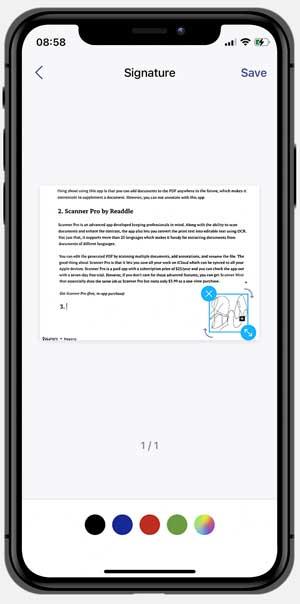
5. PhotoScan
PhotoScan ialah aplikasi pengimbas yang menarik untuk iPhone oleh Google yang bukannya mengimbas dokumen, membolehkan anda mengimbas gambar dan polaroid anda . Jika anda pernah cuba menangkap polaroid pada iPhone anda, anda akan tahu berapa banyak silau yang anda perolehi dalam hasil akhir. Aplikasi ini menggunakan sihir pengiraan dan membolehkan anda mendigitalkan detik-detik tersebut dengan berkesan tanpa sebarang silau.
Ia berfungsi dengan menangkap gambar dari sisi/sudut yang berbeza dan mencantumkannya untuk menghasilkan gambar yang sempurna. Apl ini percuma dan tidak mempunyai sebarang pembelian dalam apl.
Dapatkan PhotoScan (percuma)

6. Tangkapan Teks
Tangkap Teks ialah apl yang boleh diperolehi apabila anda hanya mahu mengimbas dokumen untuk teks. Menggunakan OCR, apl pengimbasan untuk iPhone ini mengekstrak semua teks cetakan daripada dokumen dan menukarnya kepada teks boleh diedit . Ia akan berguna semasa mendigitalkan nota anda. Anda boleh sama ada menangkap imej menggunakan kamera iPhone atau memilih mana-mana gambar yang disimpan pada peranti.
Sebaik sahaja anda mempunyai teks, anda boleh membacakannya kepada anda oleh apl, diterjemahkan ke bahasa lain, diedit untuk membetulkan ralat, disalin ke papan keratan dan dikongsi dengan peranti lain. Tangkap Teks adalah percuma tetapi anda perlu membuka kunci ciri dengan pembelian sekali sebanyak $2.99.
Dapatkan Tangkapan Teks (percuma, $2.99)
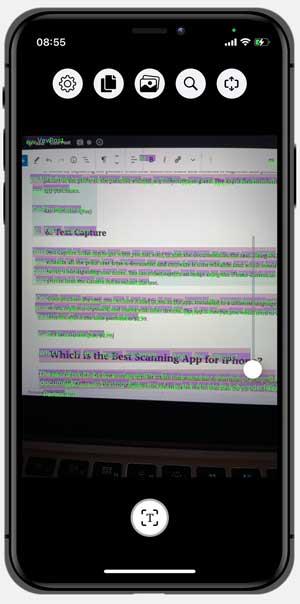
Manakah Apl Pengimbasan Terbaik untuk iPhone?
Ini adalah beberapa apl pengimbasan terbaik untuk iPhone yang boleh anda gunakan untuk mengimbas dokumen, mengekstrak dan mengedit teks, mencipta fail PDF, menganotasikannya dan juga berfungsi dengan imej. Sama ada dokumen, ID atau gambar lama, anda boleh mencari aplikasi dalam senarai. Sebagai contoh, anda boleh menggunakan Tangkap Teks untuk mengekstrak teks daripada dokumen cetakan dan menyalinnya ke iPhone dan komputer anda, PhotoScan membolehkan anda mendigitalkan foto, dan Pengimbas ialah pengimbas dokumen pelbagai guna untuk profesional. Apl manakah yang paling anda gunakan? Beritahu saya di Twitter .
Mesti Baca: Cara Menganotasi dan Menandatangani PDF anda pada iPhone